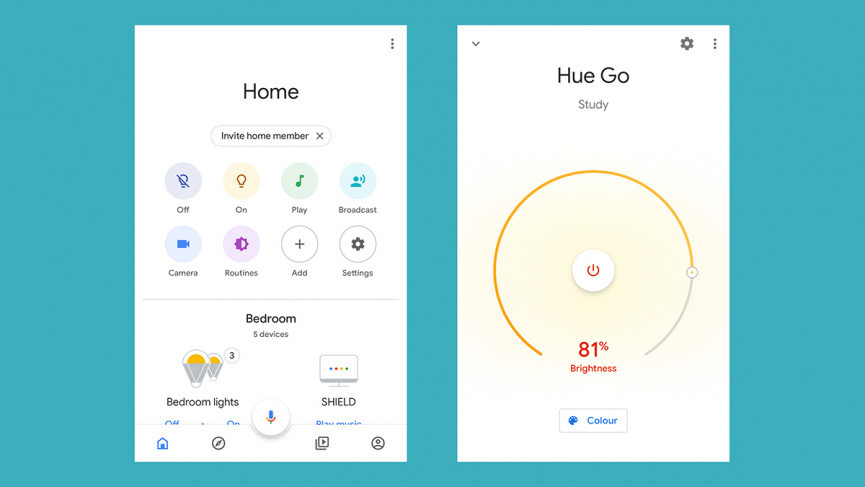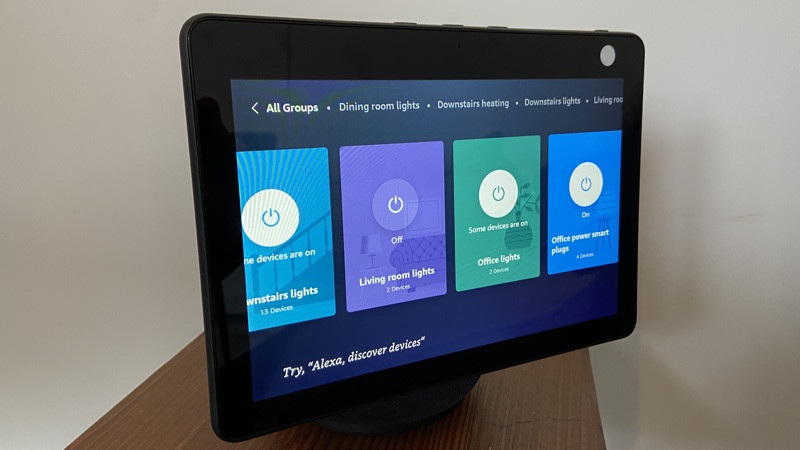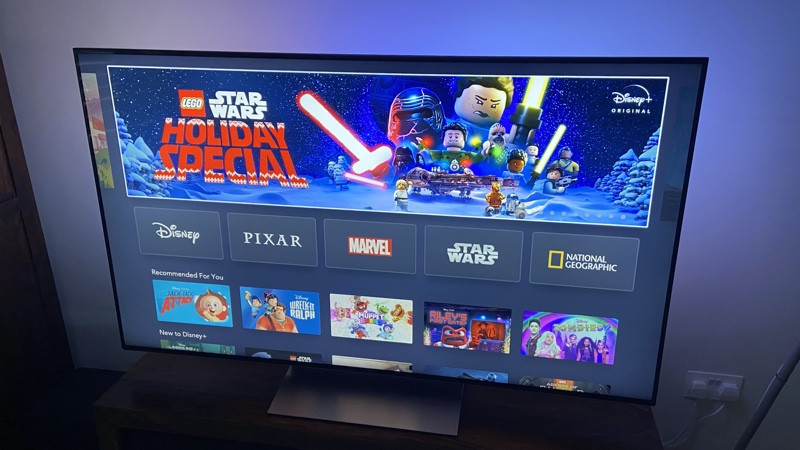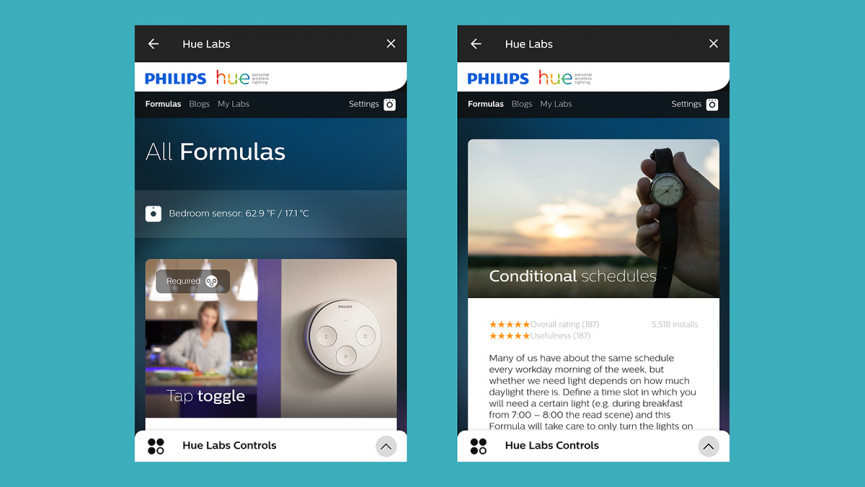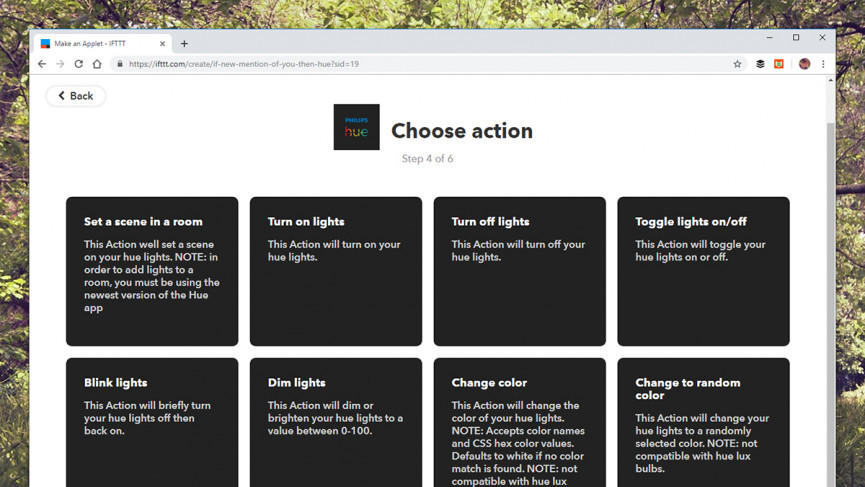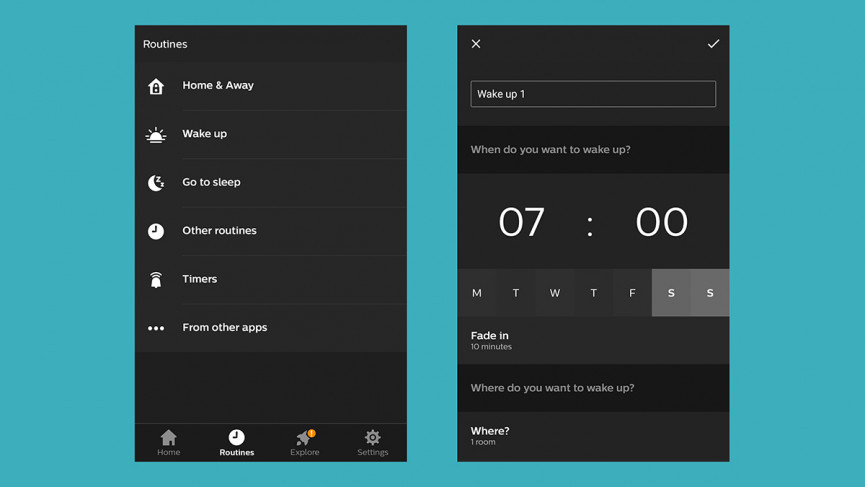Porady i wskazówki Philips Hue: 21 sekretów opanowania inteligentnych świateł
Masz fantazyjny system inteligentnego oświetlenia Philips Hue? W takim razie prawdopodobnie chcesz wiedzieć, jak najlepiej go wykorzystać, i właśnie tam pojawia się nasza kompletna kolekcja porad i wskazówek.
Od migania świateł w celu informowania o pogodzie, do sterowania systemem Philips Hue za pomocą głosu, a nawet doładowania zestawu kina domowego, dowiedz się dokładnie, co Twoje inteligentne żarówki Philips Hue mogą dla Ciebie zrobić.
Przetestowane, ocenione: najlepsze inteligentne światła
Zapoznaj się też z naszym superprzewodnikiem po Philips Hue, aby uzyskać więcej przydatnych wskazówek na temat konfigurowania i używania inteligentnych świateł.
1 Dodaj czujnik ruchu
Zastosuj czujnik ruchu Philips Hue do swojego systemu oświetleniowego, a niektóre żarówki będą włączać się i wyłączać po wykryciu ruchu w pomieszczeniu — bardzo przydatne podczas nocnych wycieczek do łazienki lub kładzenia się do łóżka po imprezie.
Czujnik ruchu jest prosty w konfiguracji i obsłudze. W aplikacji mobilnej Hue przejdź do Ustawień, a następnie wybierz Konfiguracja akcesoriów, aby dodać i skonfigurować czujnik. Możesz ustawić, co się stanie po wykryciu ruchu, w którym pokoju i na jak długo.
Dostępne są zarówno modele wewnętrzne, jak i zewnętrzne.
2 Ustaw zachowanie przy włączaniu
Czasami światła Hue nie zawsze włączają się na podstawie polecenia z aplikacji Hue: może na przykład pstryknąłeś włącznik światła lub nastąpiła przerwa w dostawie prądu.
Poprzez Zachowanie przy włączaniu na stronie Ustawienia aplikacji Hue możesz ustawić, co każda żarówka Hue powinna zrobić po przywróceniu zasilania.
3 Podłącz Philips Hue do Google Home
Chcesz sterować oświetleniem Philips Hue za pomocą głośników Google Home lub Asystenta Google? Można to łatwo zrobić za pomocą aplikacji Google Home na Androida lub iOS: na ekranie przednim dotknij Dodaj (ikona plusa), następnie Skonfiguruj urządzenie, a następnie opcję Współpracuje z Google.
Wybierz Philips Hue z następnego ekranu i możesz podłączyć swoje żarówki. Gdy to zrobisz, będą widoczne w aplikacji Google Home i można nimi sterować za pomocą poleceń głosowych, takich jak „hej Google, wyłącz światła w sypialni".
4 Podłącz Philips Hue do Amazon Alexa
Jeśli posiadasz Amazon Echo, a nie inteligentny głośnik Google Home, nie jesteś pominięty. Otwórz aplikację Alexa na Androida lub iOS, a następnie wybierz Urządzenia. Stuknij ikonę Dodaj (symbol plusa), wybierz Dodaj urządzenie i wybierz Philips Hue z listy.
Podobnie jak w przypadku Google Home i Asystenta Google, możesz sterować żarówkami Hue za pomocą głosu lub aplikacji Alexa (aplikacja Hue również działa normalnie). To zgrabny sposób łączenia inteligentnych świateł różnych producentów.
5 Podłącz Philips Hue do Apple Home
Możesz także podłączyć oświetlenie Philips Hue do aplikacji Apple Home, jeśli to HomeKit łączy wszystkie Twoje inteligentne urządzenia domowe. Otwórz aplikację Dom na swoim iPhonie, a następnie stuknij Dodaj (ikona plusa) i Dodaj akcesorium.
Zostaniesz poproszony o zeskanowanie kodu na opakowaniu urządzenia Philips Hue lub wprowadzenie go ręcznie. Po dodaniu urządzenia do aplikacji Home możesz włączyć je do swoich automatyzacji i scen.
6 Użyj Amazon Echo Plus, Echo Show lub nowego Echo jako koncentratora
Amazon Echo Plus był pierwszym inteligentnym głośnikiem Alexa z wbudowanym hubem Zigbee. Ta łączność została również dodana do niektórych modeli Show, w tym Echo Show 10 trzeciej generacji i Echo czwartej generacji 2020.
Dzięki tym urządzeniom możesz faktycznie skonfigurować i obsługiwać żarówki Hue za pośrednictwem aplikacji Alexa i całkowicie porzucić mostek Hue. Proces jest taki sam, jak w poprzednim kroku dodawania inteligentnych świateł, chociaż nie można wykonać tylu sztuczek ze światłami, ile w oficjalnej aplikacji. Mamy pełny przewodnik tutaj.
7 Dodaj światła Ikea Trådfri do systemu Philips Hue
Mówiąc o inteligentnych światłach różnych producentów… Ponieważ żarówki Ikea Trådfri obsługują standard Zigbee, możesz dodać je do mostka Hue i sterować nimi za pomocą aplikacji Hue, zamiast aplikacji Trådfri.
Powinny pojawić się jako nowe żarówki do dodania po wykonaniu czynności opisanych tutaj.
8 Synchronizuj światła Hue z filmami i grami
Dzięki bezpłatnej, oficjalnej aplikacji komputerowej dla systemów Windows i macOS światła Hue mogą inteligentnie synchronizować się z dźwiękiem i obrazem filmu lub gry wideo uruchomionej na komputerze. Konfiguracja jest prosta i obejmuje tylko kilka kroków, a szczegółowo opisaliśmy ten proces tutaj.
Możesz pójść o krok dalej – i usprawnić ten proces – jeśli kupisz niesamowite urządzenie Hue Play Sync Box, które współpracuje z oświetleniem, takim jak taśma świetlna Hue Play Gradient, aby doładować oglądanie filmów w domu.
9 Synchronizuj światła Hue z muzyką
Aplikacja Hue Sync, o której wspomnieliśmy w poprzedniej wskazówce, działa również z muzyką pochodzącą z laptopa lub komputera stacjonarnego, ale dzielimy to jako osobny wpis na naszej liście, ponieważ istnieje wiele aplikacji innych firm, które wykonują to zadanie bardzo umiejętnie.
Jeśli aplikacja Hue Sync nie robi tego, czego szukasz, lub potrzebujesz czegoś w telefonie, aby dopasować swoje inteligentne cykle do rytmu muzyki, to Huegasm, Hue Disco i iLightShow są warte obejrzenia.
10 Dynamicznie przełączaj sceny
Nie ignoruj szerokiej gamy aplikacji Philips Hue innych firm, które mogą dodać dodatkowe funkcje do Twojego systemu oświetleniowego.
Jednym z naszych ulubionych jest OnSwitch na Androida i iOS (nawiasem mówiąc, działa również z żarówkami Lifx); pozwala przechodzić przez wszystkie rodzaje dynamicznych scen, od migoczącego światła świec po kolorowe oświetlenie stroboskopowe.
11 Dostosuj światła w zależności od światła dziennego
Za pośrednictwem wpisu Hue Labs na karcie Eksploruj w aplikacji Hue można uzyskać dostęp do niektórych eksperymentalnych funkcji, nad którymi pracuje zespół programistów – takich jak opcja uzależnienia procedur od dostępnego światła dziennego.
Ten nazywa się Harmonogramy warunkowe i aktywuje określone światła tylko wtedy, gdy na zewnątrz jest ciemno.
12 Automatyczne przełączanie między kolorami
Jeśli masz gdzieś w swojej konfiguracji kolorowe żarówki Hue, możesz użyć formuły scen życia z sekcji Hue Labs aplikacji, aby automatycznie przechodzić przez różne odcienie.
Aplikacja pozwala wybrać paletę kolorów i poziom jasności, a także dostosować czas przejścia między kolorami.
13 Odstrasz włamywaczy losowym oświetleniem
Kolejny eksperyment Hue Labs, na który chcielibyśmy zwrócić uwagę, to Harmonogramy oświetlenia z losowością.
Jest to najbardziej przydatne, gdy jesteś poza domem, ponieważ możesz ustawić czas włączania i wyłączania świateł Hue, wprowadzając odrobinę losowości, aby potencjalni włamywacze myśleli, że nadal jesteś w domu.
14 Otrzymuj powiadomienia z mediów społecznościowych za pośrednictwem świateł
Philips Hue jest w pełni opłaconym członkiem klubu IFTTT (If This Then That), usługi łączącej ze sobą różne aplikacje i platformy (od Facebooka przez Dropbox po Fitbit). Oznacza to, że możesz rozszerzyć możliwości Hue o wiele dodatkowych wyzwalaczy i działań, które IFTTT nazywa apletami.
Zarejestruj darmowe konto, połącz swoje konto Hue, a następnie możesz kliknąć Utwórz, aby tworzyć nowe aplety. Na przykład wybierz Twitter i Nowa wzmianka o tobie jako wyzwalacz, a oświetlenie Philips Hue i Blink jako akcję, a wybrane przez Ciebie żarówki będą migać za każdym razem, gdy ktoś wspomni o Tobie w sieci społecznościowej.
15 Otrzymuj ostrzeżenia pogodowe za pomocą świateł
Istnieje wiele sposobów wykorzystania IFTTT, aby zrobić więcej z inteligentnymi światłami Philips Hue, ale oto jeszcze jeden przykład: utwórz nowy aplet, wybierz Weather Underground i Aktualne zmiany warunków, a następnie wybierz Deszcz i wybierz swoją lokalizację na mapa.
Dla akcji wybierz Philips Hue, a następnie Zmień kolor. Będziesz wtedy mógł zmienić kolor jednego ze swoich świateł Hue na niebieski, gdy prognozowany jest deszcz, i oczywiście możesz dostosować aplet do wszelkich wymagań dotyczących prognozowania.
16 Powoli wyłączaj lub włączaj światła
Wejdź do Rutyn w aplikacji Hue, a zauważysz opcje Obudź się i Idź spać — pozwalają one na powolne przyciemnianie lub ściemnianie wybranego zestawu żarówek w określonym czasie, dzięki czemu możesz ich użyć do delikatnego budzenia się w rano lub iść spać wieczorem.
17 Użyj świateł jako timera
Niezależnie od tego, czy gotujesz w kuchni, czy przygotowujesz się do pracy, możesz użyć swoich świateł jako timera – włączyć lub wyłączyć wybrane żarówki, zmienić jasność lub zmienić kolor po upływie określonego czasu.
Aby to skonfigurować, wybierz Procedury, a następnie Timery w aplikacji Hue i postępuj zgodnie z instrukcjami wyświetlanymi na ekranie.
18 Automatycznie wyłączaj światła, gdy wychodzisz z domu
Nikt nie chce, aby żarówka paliła się niepotrzebnie, a jeśli masz zainstalowaną aplikację Hue na telefonie, wie ona, gdzie jesteś (lub przynajmniej gdzie jest twój telefon).
Jeśli stukniesz Procedury, następnie W domu i poza domem, a następnie Wyjście z domu, możesz wyłączyć niektóre lub wszystkie światła, gdy wychodzisz. Po prostu sprawdź, czy nikt inny w twoim domu nie pogrąży się w ciemności, kiedy to zrobisz.
19 Naśladuj burzę za pomocą świateł Hue
Kolejna aplikacja innej firmy, którą naprawdę lubimy: Thunderstorm for Hue na Androida i iOS. Przebija się przez dźwięk burzy (aby uzyskać maksymalny efekt, podłącz kilka głośników Bluetooth do telefonu), a następnie pulsuje, miga i migocze wybrane światła Hue w rytm dźwięków. Bardzo fajna sztuczka.
20 Dostosuj swoje światła
Gdy zaczniesz dodawać coraz więcej świateł do konfiguracji Philips Hue, możesz szybko stracić orientację, które z nich jest gdzie – to problem, niezależnie od tego, czy dotykasz ikon w aplikacji, czy próbujesz przywołać światła za pomocą polecenia głosowego .
Jeśli stukniesz Ustawienia, a następnie Ustawienia światła w aplikacji mobilnej, możesz zmienić zarówno nazwę, jak i ikonę dowolnego z zainstalowanych świateł Philip Hue. Nadanie im opisowych nazw pomoże ci ustalić, który jest który.
21 Zadbaj o właściwe czasy
Jeśli chcesz, aby światła włączały się lub wyłączały o określonych porach dnia — na przykład gdy potrzebujesz przypomnienia o zrobieniu czegoś — nie stanowi to problemu dla aplikacji Philips Hue na urządzenia mobilne.
Wybierz Procedury, Inne procedury, Utwórz rutynę i W określonym czasie, a następnie skonfiguruj czasy zgodnie z wymaganiami.